Qu'un client de messagerie soit installé ou non dans le système, des erreurs «Aucun programme de messagerie n'est associé pour effectuer l'action demandée» et / ou «Une erreur s'est produite lors de la tentative d'appel du programme de messagerie par défaut» peut se produire lorsque vous essayez de envoyer un fichier par courrier électronique en utilisant l'une de ces méthodes:
1. Cliquez avec le bouton droit sur un fichier, cliquez sur Envoyer à - Destinataire du courrier
2. Sélectionnez un fichier et cliquez sur le bouton E-mail dans le ruban de l'Explorateur de fichiers sous l'onglet Partager
3. Dans votre dossier Contacts, cliquez avec le bouton droit sur un contact, cliquez sur Action, puis sur Envoyer un e-mail.

En outre, les options Page par e-mail… et Lien par e-mail dans le menu Fichier d'Internet Explorer peuvent être grisées.
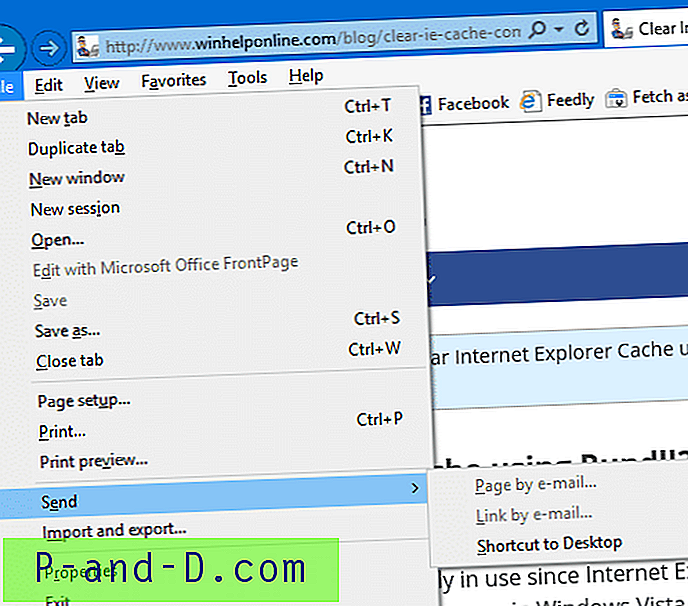
Conditions requises pour la fonctionnalité Envoyer à un courrier
Pour que la fonction Envoyer à la messagerie fonctionne, vous devez disposer d'un client de messagerie de bureau avec prise en charge simple-MAPI ou MAPI, comme Microsoft Office Outlook, Mozilla Thunderbird, Windows Live Mail (partie de Windows Essentials 2012) ou Mailbird. installé dans le système.
Malheureusement, la fonction Envoyer vers le courrier électronique ne fonctionnera pas avec les courriers électroniques et les applications Metro ou modernes.
L'application «Mail» moderne ou UWP prend en charge la fonction «Partager», cependant!
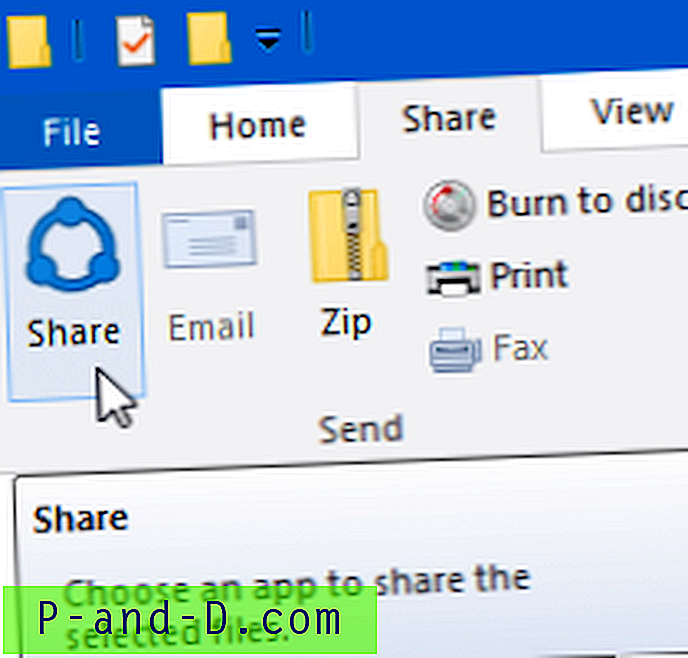
Si vous utilisez l'application Mail sous Windows, vous pouvez utiliser la fonction «Partager» de la commande du ruban de l'Explorateur de fichiers pour joindre rapidement un nombre illimité de fichiers à la fenêtre Nouveau message électronique dans l'application Mail. Cette fonctionnalité est un excellent gain de temps. Pour plus d'informations, consultez l'article: Comment envoyer des pièces jointes à un courrier électronique à l'aide de l'application de messagerie et de l'explorateur de fichiers dans Windows 10?
Client de messagerie déjà installé?
Si vous avez un client de messagerie installé mais que vous obtenez toujours l'erreur ci-dessus ou une variante de l'erreur ci-dessus, telle que la suivante:
Soit il n'y a pas de client de messagerie par défaut, soit le client de messagerie actuel ne peut pas répondre à la demande de messagerie. Veuillez exécuter Microsoft Outlook et le définir comme client de messagerie par défaut.
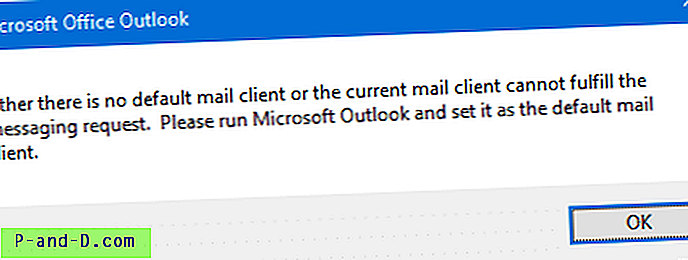
.. vous devez réinitialiser le client de messagerie par défaut en suivant les étapes ci-dessous.
[Solution] Réinitialisez votre client de messagerie par défaut
Ouvrez le Panneau de configuration, Programmes, Programmes par défaut.
Cliquez sur Définir l'accès au programme et les paramètres par défaut de l'ordinateur
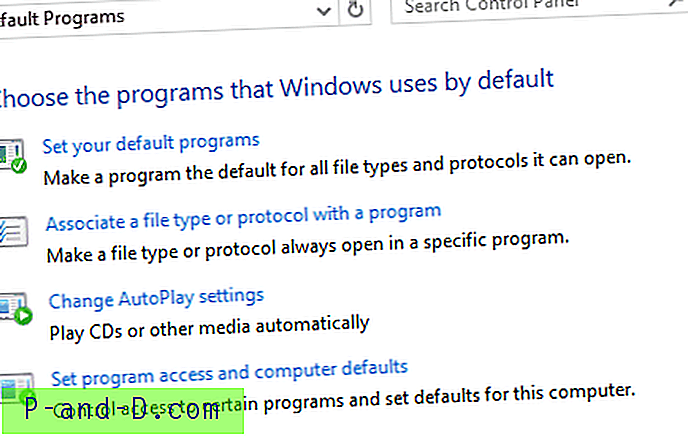
Sous Choisir un programme de messagerie par défaut:, sélectionnez votre client de messagerie et cliquez sur OK.
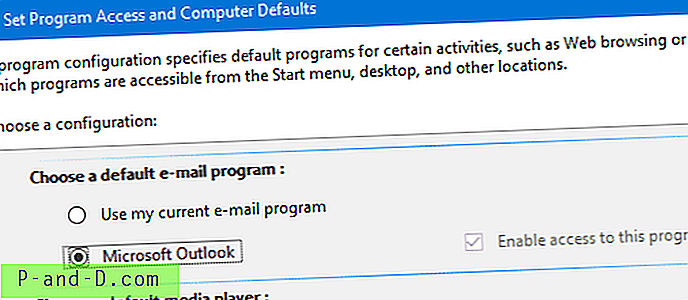
En outre, cliquez sur la première option de la liste, qui est Définir vos programmes par défaut et réinitialiser votre client de messagerie là-bas, en plus des étapes ci-dessus.
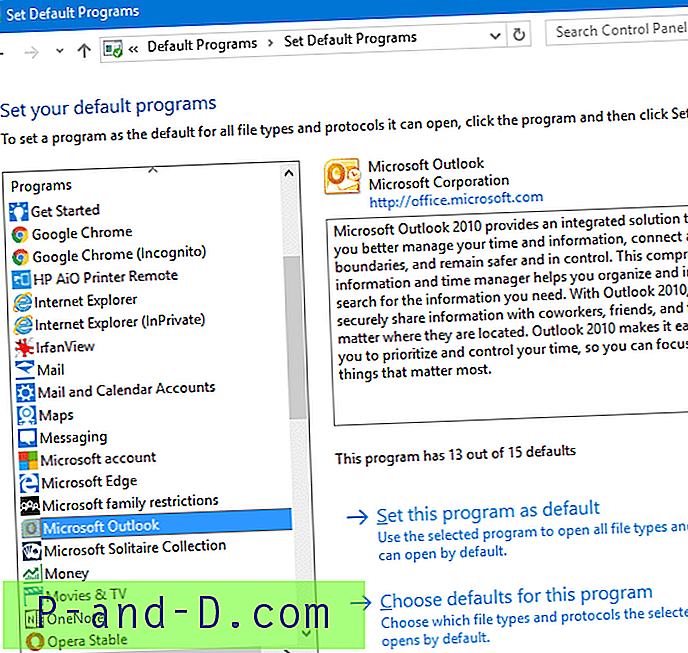
Cela réinitialise les paramètres de votre client de messagerie par défaut.
Utilisation de l'éditeur de registre
Si les étapes ci-dessus ne fonctionnent pas pour une raison quelconque, démarrez l'Éditeur du Registre (regedit.exe) et accédez à:
HKEY_LOCAL_MACHINE \ SOFTWARE \ Clients \ Mail
Définissez les données de valeur (par défaut) en conséquence. Dans cet exemple, nous définissons les données de valeur (par défaut) sur Microsoft Outlook.
Veuillez vous assurer que la valeur que vous mentionnez est exactement la même que le nom de la sous-clé du client de messagerie. Ici, nous avons une sous-clé nommée Microsoft Outlook, et donc nous avons mentionné la valeur (par défaut) comme Microsoft Outlook.
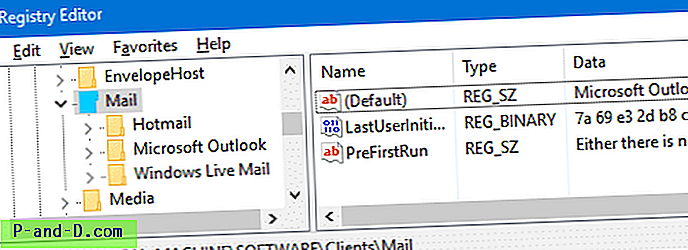
Cela devrait résoudre le problème. Quittez l'Éditeur du Registre et vérifiez si vous pouvez envoyer un fichier par courrier électronique à l'aide de Envoyer à.
Les étapes s'appliquent à Windows Vista et supérieur, y compris Windows 10.





